Windows 8 E-mail
Hieronder wordt beschreven hoe je Windows 8 E-mail in moet stellen om e-mail van de webfactory-servers te ontvangen en te lezen. Windows 8 E-mail staat standaard in het vernieuwde startmenu van Windows 8.
Je hebt een Microsoft-account nodig om van Windows 8 E-mail gebruik te kunnen maken. Als je het programma voor de eerste keer opstart zal hier automatisch om gevraagd worden. Ook kun je dan een Microsoft-account aanmaken.
Instellen
-
Start Windows 8 E-mail vanuit het nieuwe startmenu.
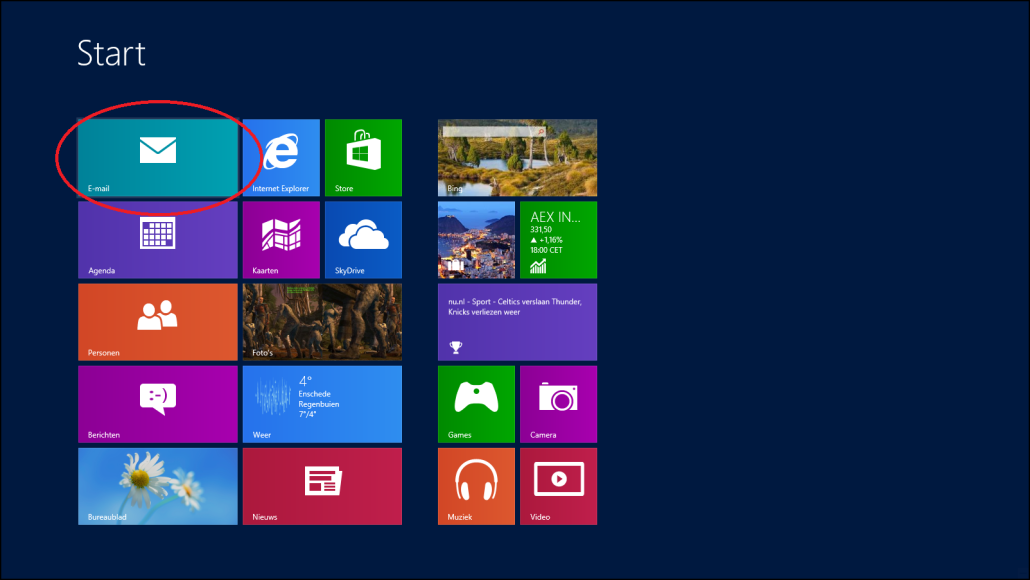
-
Als je Windows 8 E-mail voor de eerste keer opstart kan er gevraagd worden om een Microsoft-account in te vullen. Dit is nodig om Windows 8 E-mail te kunnen gebruiken. Als je al een Microsoft-account hebt kun je deze invullen. Als je nog geen Microsoft-account hebt klik je op ‘Microsoft-account aanmaken’ om een Microsoft-account te registreren. Als je een Microsoft-account ingevuld hebt, of als je Windows 8 E-mail al eerder gebruikt hebt, kun je deze stap overslaan.
-
Beweeg met je muis naar de rechterbovenhoek (of swipe naar binnen aan de rechterkant van het scherm) en klik op ‘Instellingen’. Klik vervolgens op ‘Accounts’.
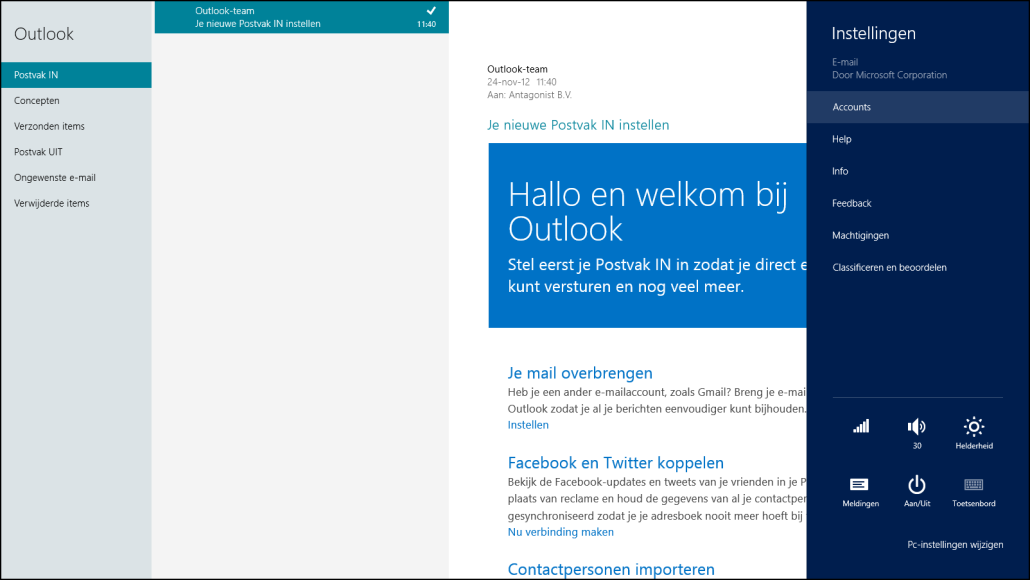
-
Klik op ‘Een account toevoegen’ en vervolgens op ‘Ander account’.

-
Klik op ‘Meer details weergeven’. Vul de gegevens als volgt in (in het screenshot hieronder staat een voorbeeld):
E-mailadres: het e-mailadres van dit account
Gebruikersnaam: het e-mailadres van dit account zoals je hebt aangemaakt
Wachtwoord: het wachtwoord behorende bij de account
Server voor binnenkomende e-mail (IMAP): mail.webfactoryamsterdam.nl
Server voor uitgaande e-mail (SMTP): mail.webfactoryamsterdam.nl
De overige instellingen staan standaard goed ingesteld.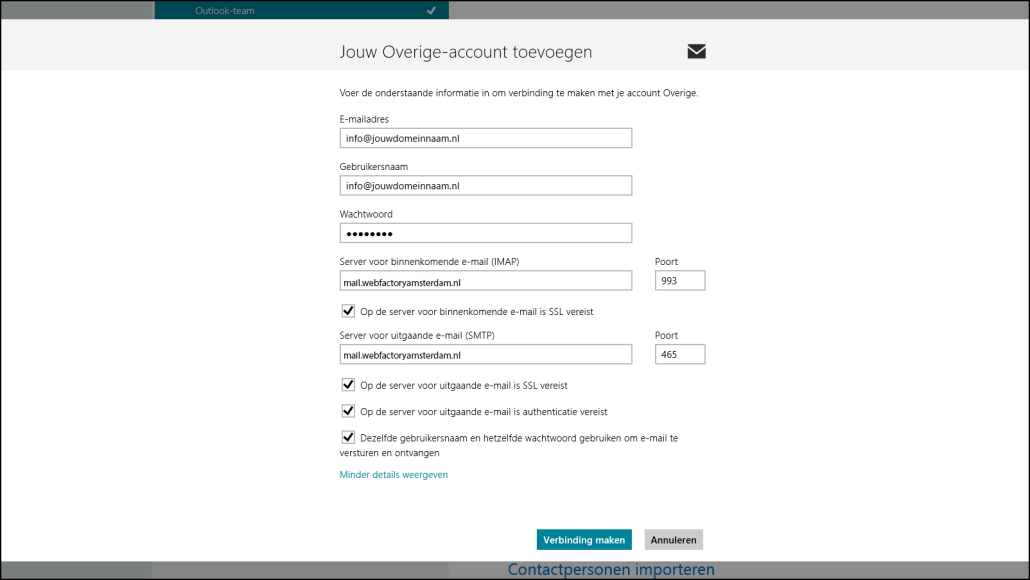
-
Klik op ‘Verbinding maken’ om het e-mailaccount in te stellen.
Webmail
Je kunt Windows 8 E-mail en webmail prima naast elkaar gebruiken. Je e-mail zal zowel in Windows 8 E-mail als in webmail beschikbaar zijn. Houd er wel rekening mee dat contactpersonen niet gesynchroniseerd worden.
